在域控制器建立完毕后,即可将客户端计算机加入到域中,步骤如下。
右键单击桌面上“网上邻居”图标,在弹出的快捷菜单中选择“属性”,打开“网络连接”窗口。右键单击“本地连接”图标,在弹出的快捷菜单中选择“属性”,打开“本地连接属性”对话框。双击“此连接使用下列项目”列表中的“Internet协议(TCP/IP),,选项,打开“Internet协议(TCP/IP)属性”对话框。
在此,设置客户端计算机相关网络信息,如图1所示。需要注意的是,“首选DNS服务器”文本框中输入的IP地址所对应的DNS服务器必须能解析出域控制器所对应的IP地址。否则,客户端计算机将无法连接到域控制器。设置完成后单击“确定”按钮。

右键单击桌面上“我的电脑”,在弹出的快捷菜单中选择“属性”。选中“计算机名”选项卡,单击“更改”按钮,弹出“计算机名称更改”对话框,如图2所示。

在“隶属于”选项卡中选择“域”,并在“域”文本框中输入域控制器的域名,如“TEST.com”,单击“确定”按钮,如图3所示。

如果客户端计算机能正确解析到域控制器的IP地址并连接上域控制器,贝会弹出“计算机名更改”对话框,如图4所示。在“用户名”文本框中输入任意一个域用户账户,在“密码”文本框中输入域用户账户所对应的密码。单击“确定”按钮。域控制器将验证此域账户的有效性。
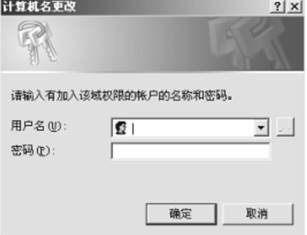
验证通过后,系统将提示用户“欢迎加入TEST.com域”,如图5所示,单击“确定”按钮。
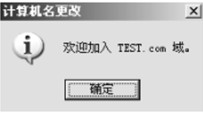
重新启动计算机win7系统后,不难发现,客户端计算机将能通过选择“登录到”下拉列表来选择到底是登录到本地计算机还是登录到域,如图6所示。
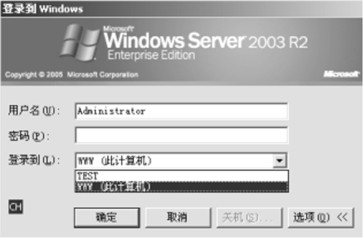























 5710
5710

 被折叠的 条评论
为什么被折叠?
被折叠的 条评论
为什么被折叠?








